Hvad er JuicyAds.com?
JuicyAds.com er den officielle hjemmeside for et reklamenetværk. JuicyAds distribuerer reklamer, omdirigerer til andre hjemmesider og anses adware. Websteder og udgivere køber og sælger annoncepladser på netværket og dirigerer online-trafikken, hvor de vil. Trafikken konverteres til indtægter for de virksomheder og tjenester, der bruger annoncenetværket. For at fjerne alle reklamer, der er relateret til denne marketingplatform, bør du læse artiklen til ende.
Hvad er et Adware-websted?
Et adware-websted er et websted, der viser annoncer i bytte for indhold eller tjenester. Ofte, disse websteder vil inkludere softwaredownloads og links, som når der klikkes på dem, vil installere adware på den besøgendes computer. Adware bruges typisk af websteder til at generere indtægter ved at opkræve betaling for annoncører eller købere for at vise deres annoncer. Nogle adware-websteder kan også indsamle data eller spore brugeraktivitet uden brugerens viden eller samtykke.
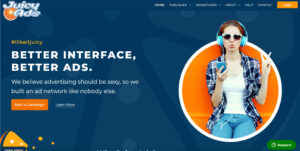
JuicyAds.com trusseldetaljer
| Navn | JuicyAds.com |
| Type | Adware, PUP |
| Kort beskrivelse | Webstedet genererer annoncer på forskellige websteder. |
| Symptomer | Du kan se reklamer overalt dine browsere, såsom pop-ups, pop-unders og bannere. |
| Distributionsmetode | Freeware installationer, Bundle pakker, Direct download |
| Værktøj Detection |
Se, om dit system er blevet påvirket af malware
Hent
Værktøj til fjernelse af malware
|
JuicyAds.com – distributionsmåder
JuicyAds.com har et par måder, hvorpå det kan distribuere sig selv. Det kan ske ved hjælp af installationsinstallationer fra tredjepart. Uden at du er klar, programmer kan sætte adware på din computer, gennem en bundtet pakke eller en freeware-installation. Installatorer kunne som standard indstilles til at tilføje nogle yderligere komponenter til det primære program, de installerer. Det kan gøres muligt at forhindre, at dette opstår Brugerdefineret eller Avanceret indstillinger inde i opsætningen. Der kan du finde en fjernelse af markeringsmenuen.
JuicyAds.com kan påvirke dine browsere fra at besøge websteder med mistænkelig oprindelse eller dem med et lavt omdømme, som host omdirigerer links. Hvis du klikker på reklamer, som bannere eller pop-unders kan annoncen vises i dine browser-applikationer. Disse distributionsmåder er de mest almindelige for denne adware. Browsere som kunne blive påvirket, er følgende: Mozilla Firefox, Google Chrome, Edge, Internet Explorer og Safari.
JuicyAds.com – Detaljeret beskrivelse
JuicyAds.com er den officielle webside for reklameplatform med samme navn - JuicyAds. Masser af annoncer og omdirigeringslink kan vises, når du gennemser, hvis du har noget relateret til JuicyAds installeret på dit system. Netværket skubber annoncer og betragtes derfor som adware.
Hvis du har noget relateret til JuicyAds(.)med, især hvis du er registreret et sted med platformen, så vil du se målrettet indhold, mest i form af annoncer. Dine browsere har måske apps eller udvidelser bundet til adware og genererer flere annoncer. Du kan nemt blive omdirigeret til webindhold, som folk bruger JuicyAds vil have dig til at se, fordi de kunne være dens partnere eller tilknyttede virksomheder.
Annoncer viser muligvis en af følgende tekster inde i dem:
- Annonce fra JuicyAds.com
- Annoncer fra JuicyAds.com
- Annonce fra JuicyAds.com
- Annonce fra JuicyAds.com
- Drevet af JuicyAds.com
- Bragt til dig af JuicyAds.com
Annoncer, der omdirigerer, plus omdirigeringslinks kan sættes af JuicyAds netværk til at generere webtrafik og vise forskellige målrettede indhold, som webstedsejere ønsker at skubbe til. Denne akkumulerede onlinetrafik kan konverteres til penge ved hjælp af adware-platformen eller ved hjælp af en betaling-per-klik-tjeneste.
Annoncerne kan relateres til voksent indhold og websteder, der er knyttet til voksenindustrien. De kan være af alle slags, men er rettet mod forskellige enheder, online rækker, trafik, browsere eller sprog og selvfølgelig for at skabe indtægter for de parter, der deltager. Reklamer forbundet til JuicyAds(.)med kan vises online som pop-ups, pop-unders og bannere eller som mobil omdirigeringer. Men, det er ikke udelukket i fremtiden at se links i teksten, interstitielle eller overgangsannoncer også.
JuicyAds.com – Privatlivspolitik
Den Fortrolighedspolitik af JuicyAds.com kan findes på deres hjemmeside. Oplysningerne derinde er lidt, men giver klarhed. Personlig information indsamles fra registrerede brugere. Det oplyses ikke, om ikke-personlige oplysninger indsamles og i henhold til privatlivets fred, IP-adresser, og e-mail-adresser betragtes ikke som personlige. Så, din IP-adresse og din e-mail kan indsamles under alle omstændigheder, selvom du ikke er registreret på platformen. Og på trods af hvad politikken siger, en IP- og e-mail-adresse betragtes begge som personlig identificering.
Politikken siger, at forskellige personlige oplysninger kan indsamles fra brugere, Herunder:
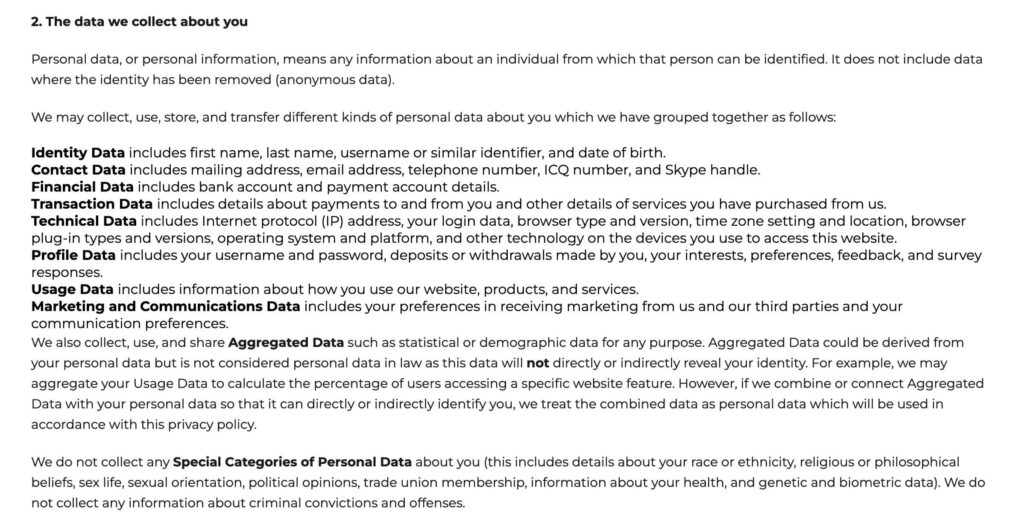
Er JuicyAds.com en virus?
Nej, denne hjemmeside er ikke en virus. Men, det er forbundet med påtrængende eller uønskede reklamer. Derfor, brugere søger måder at slippe af med sine annoncer.
Fjern JuicyAds.com-annoncer effektivt
At fjerne JuicyAds.com manuelt fra din computer, Følg trin-for-trin fjernelse tutorial nedenfor. I tilfælde af at denne manuel fjernelse ikke slippe af med de annoncer helt, du skal søge efter og fjerne eventuelle rester med en avanceret anti-malware værktøj. Sådan software kan holde din computer sikker i fremtiden.
- Vinduer
- Mac OS X
- Google Chrome
- Mozilla Firefox
- Microsoft Edge
- Safari
- Internet Explorer
- Stop push-pop op-vinduer
How to Remove JuicyAds.com from Windows.
Trin 1: Scan for JuicyAds.com with SpyHunter Anti-Malware Tool



Trin 2: Start din pc i fejlsikret tilstand





Trin 3: Uninstall JuicyAds.com and related software from Windows
Afinstaller Steps til Windows 11



Afinstaller Steps til Windows 10 og ældre versioner
Her er en metode i nogle få nemme trin, der bør være i stand til at afinstallere de fleste programmer. Uanset om du bruger Windows 10, 8, 7, Vista eller XP, disse skridt vil få arbejdet gjort. At trække det program eller dets mappe til papirkurven kan være en meget dårlig beslutning. Hvis du gør det, stumper og stykker af programmet er efterladt, og det kan føre til ustabile arbejde på din PC, fejl med filtypen foreninger og andre ubehagelige aktiviteter. Den rigtige måde at få et program fra din computer er at afinstallere det. For at gøre dette:


 Følg anvisningerne ovenfor, og du vil afinstallere de fleste programmer.
Følg anvisningerne ovenfor, og du vil afinstallere de fleste programmer.
Trin 4: Rens eventuelle registre, Created by JuicyAds.com on Your PC.
De normalt målrettede registre af Windows-maskiner er følgende:
- HKEY_LOCAL_MACHINE Software Microsoft Windows CurrentVersion Run
- HKEY_CURRENT_USER Software Microsoft Windows CurrentVersion Run
- HKEY_LOCAL_MACHINE Software Microsoft Windows CurrentVersion RunOnce
- HKEY_CURRENT_USER Software Microsoft Windows CurrentVersion RunOnce
Du kan få adgang til dem ved at åbne Windows Registry Editor og slette eventuelle værdier, created by JuicyAds.com there. Dette kan ske ved at følge trinene nedenunder:


 Tip: For at finde en virus-skabt værdi, du kan højreklikke på det og klikke "Modificere" at se, hvilken fil det er indstillet til at køre. Hvis dette er virus fil placering, fjerne værdien.
Tip: For at finde en virus-skabt værdi, du kan højreklikke på det og klikke "Modificere" at se, hvilken fil det er indstillet til at køre. Hvis dette er virus fil placering, fjerne værdien.
Video Removal Guide for JuicyAds.com (Vinduer).
Get rid of JuicyAds.com from Mac OS X.
Trin 1: Uninstall JuicyAds.com and remove related files and objects





Din Mac vil så vise dig en liste over emner, starte automatisk når du logger ind. Look for any suspicious apps identical or similar to JuicyAds.com. Tjek den app, du ønsker at stoppe i at køre automatisk, og vælg derefter på Minus ("-") ikonet for at skjule det.
- Gå til Finder.
- I søgefeltet skriv navnet på den app, du vil fjerne.
- Over søgefeltet ændre to rullemenuerne til "System Files" og "Er Inkluderet" så du kan se alle de filer, der er forbundet med det program, du vil fjerne. Husk på, at nogle af filerne kan ikke være relateret til den app, så være meget forsigtig, hvilke filer du sletter.
- Hvis alle filerne er relateret, hold ⌘ + A knapperne til at vælge dem og derefter køre dem til "Affald".
In case you cannot remove JuicyAds.com via Trin 1 over:
I tilfælde af at du ikke finde virus filer og objekter i dine programmer eller andre steder, vi har vist ovenfor, kan du manuelt søge efter dem i bibliotekerne i din Mac. Men før du gør dette, læs den fulde ansvarsfraskrivelse nedenfor:



Du kan gentage den samme procedure med den følgende anden Bibliotek mapper:
→ ~ / Library / LaunchAgents
/Bibliotek / LaunchDaemons
Tip: ~ er der med vilje, fordi det fører til flere LaunchAgents.
Trin 2: Scan for and remove JuicyAds.com files from your Mac
When you are facing problems on your Mac as a result of unwanted scripts and programs such as JuicyAds.com, den anbefalede måde at eliminere truslen er ved hjælp af en anti-malware program. SpyHunter til Mac tilbyder avancerede sikkerhedsfunktioner sammen med andre moduler, der forbedrer din Mac's sikkerhed og beskytter den i fremtiden.
Video Removal Guide for JuicyAds.com (Mac)
Remove JuicyAds.com from Google Chrome.
Trin 1: Start Google Chrome, og åbn dropmenuen

Trin 2: Flyt markøren hen over "Værktøj" og derefter fra den udvidede menu vælge "Udvidelser"

Trin 3: Fra den åbnede "Udvidelser" Menuen lokalisere den uønskede udvidelse og klik på dens "Fjerne" knap.

Trin 4: Efter udvidelsen er fjernet, genstarte Google Chrome ved at lukke det fra den røde "X" knappen i øverste højre hjørne, og starte den igen.
Erase JuicyAds.com from Mozilla Firefox.
Trin 1: Start Mozilla Firefox. Åbn menuen vindue:

Trin 2: Vælg "Add-ons" ikon fra menuen.

Trin 3: Vælg den uønskede udvidelse og klik "Fjerne"

Trin 4: Efter udvidelsen er fjernet, genstarte Mozilla Firefox ved at lukke det fra den røde "X" knappen i øverste højre hjørne, og starte den igen.
Uninstall JuicyAds.com from Microsoft Edge.
Trin 1: Start Edge-browser.
Trin 2: Åbn drop-menuen ved at klikke på ikonet i øverste højre hjørne.

Trin 3: Fra drop-menuen vælg "Udvidelser".

Trin 4: Vælg den formodede ondsindede udvidelse, du vil fjerne, og klik derefter på tandhjulsikonet.

Trin 5: Fjern den ondsindede udvidelse ved at rulle ned og derefter klikke på Afinstaller.

Remove JuicyAds.com from Safari
Trin 1: Start Safari-appen.
Trin 2: Efter at holde musen markøren til toppen af skærmen, klik på Safari-teksten for at åbne dens rullemenu.
Trin 3: Fra menuen, Klik på "Indstillinger".

Trin 4: Efter at, vælg fanen 'Udvidelser'.

Trin 5: Klik én gang på udvidelse, du vil fjerne.
Trin 6: Klik på 'Afinstaller'.

Et pop-up vindue vises beder om bekræftelse til at afinstallere forlængelsen. Vælg 'Fjern' igen, and the JuicyAds.com will be removed.
Eliminate JuicyAds.com from Internet Explorer.
Trin 1: Start Internet Explorer.
Trin 2: Klik på tandhjulsikonet mærket 'Værktøjer' for at åbne drop-menuen og vælg 'Administrer tilføjelser'

Trin 3: I vinduet 'Administrer tilføjelser'.

Trin 4: Vælg den udvidelse, du vil fjerne, og klik derefter på 'Deaktiver'. Et pop-up vindue vises for at informere dig om, at du er ved at deaktivere den valgte udvidelse, og nogle flere tilføjelser kan være deaktiveret så godt. Lad alle boksene kontrolleret, og klik på 'Deaktiver'.

Trin 5: Efter den uønskede udvidelse er blevet fjernet, genstart Internet Explorer ved at lukke den fra den røde 'X'-knap i øverste højre hjørne, og start den igen.
Fjern push-meddelelser fra dine browsere
Sluk for push-meddelelser fra Google Chrome
Sådan deaktiveres push-meddelelser fra Google Chrome-browseren, Følg nedenstående trin:
Trin 1: Gå til Indstillinger i Chrome.

Trin 2: I Indstillinger, Vælg "Avancerede indstillinger":

Trin 3: Klik på “Indstillinger for indhold":

Trin 4: Åbn “underretninger":

Trin 5: Klik på de tre prikker, og vælg Bloker, Rediger eller fjern muligheder:

Fjern Push Notifications på Firefox
Trin 1: Gå til Firefox-indstillinger.

Trin 2: Gå til "Indstillinger", skriv "notifikationer" i søgefeltet, og klik "Indstillinger":

Trin 3: Klik på "Fjern" på ethvert websted, hvor du ønsker, at meddelelser er væk, og klik på "Gem ændringer"

Stop push-meddelelser på Opera
Trin 1: I opera, presse ALT+P for at gå til Indstillinger.

Trin 2: I Indstilling af søgning, skriv "Indhold" for at gå til Indholdsindstillinger.

Trin 3: Åbn underretninger:

Trin 4: Gør det samme som du gjorde med Google Chrome (forklaret nedenfor):

Fjern Push-underretninger på Safari
Trin 1: Åbn Safari-indstillinger.

Trin 2: Vælg det domæne, hvorfra du kan lide pop-op-pop op, og skift til "Nægte" fra "Give lov til".
JuicyAds.com-FAQ
Hvad er JuicyAds.com?
The JuicyAds.com threat is adware or browser omdirigering virus.
Det kan gøre din computer langsommere og vise reklamer. Hovedideen er, at dine oplysninger sandsynligvis bliver stjålet, eller at der vises flere annoncer på din enhed.
Skaberne af sådanne uønskede apps arbejder med ordninger for betaling pr. Klik for at få din computer til at besøge risikable eller forskellige typer websteder, der kan generere dem midler. Dette er grunden til, at de ikke engang er ligeglade med, hvilke typer websteder der vises på annoncerne. Dette gør deres uønskede software indirekte risikabelt for dit operativsystem.
What Are the Symptoms of JuicyAds.com?
Der er flere symptomer at se efter, når denne særlige trussel og også uønskede apps generelt er aktive:
Symptom #1: Din computer kan blive langsom og generelt have dårlig ydeevne.
Symptom #2: Du har værktøjslinjer, tilføjelser eller udvidelser på dine webbrowsere, som du ikke kan huske at have tilføjet.
Symptom #3: Du ser alle typer annoncer, som annoncesupporterede søgeresultater, pop op-vinduer og omdirigeringer vises tilfældigt.
Symptom #4: Du ser installerede apps på din Mac køre automatisk, og du kan ikke huske at have installeret dem.
Symptom #5: Du ser mistænkelige processer køre i din Jobliste.
Hvis du ser et eller flere af disse symptomer, så anbefaler sikkerhedseksperter, at du tjekker din computer for virus.
Hvilke typer uønskede programmer findes der?
Ifølge de fleste malware-forskere og cybersikkerhedseksperter, de trusler, der i øjeblikket kan påvirke din enhed, kan være useriøs antivirus-software, adware, browser hijackers, klikkere, falske optimizere og enhver form for PUP'er.
Hvad skal jeg gøre, hvis jeg har en "virus" like JuicyAds.com?
Med få enkle handlinger. Først og fremmest, det er bydende nødvendigt, at du følger disse trin:
Trin 1: Find en sikker computer og tilslut det til et andet netværk, ikke den, som din Mac blev inficeret i.
Trin 2: Skift alle dine passwords, fra dine e-mail-adgangskoder.
Trin 3: Aktiver to-faktor-autentificering til beskyttelse af dine vigtige konti.
Trin 4: Ring til din bank til ændre dine kreditkortoplysninger (hemmelig kode, etc.) hvis du har gemt dit kreditkort til nethandel eller har lavet online aktiviteter med dit kort.
Trin 5: Sørg for at ring til din internetudbyder (Internetudbyder eller operatør) og bed dem om at ændre din IP-adresse.
Trin 6: Skift din Wi-Fi-adgangskode.
Trin 7: (Valgfri): Sørg for at scanne alle enheder, der er tilsluttet dit netværk for vira, og gentag disse trin for dem, hvis de er berørt.
Trin 8: Installer anti-malware software med realtidsbeskyttelse på alle enheder, du har.
Trin 9: Prøv ikke at downloade software fra websteder, du ikke ved noget om, og hold dig væk fra websteder med lav omdømme i almindelighed.
Hvis du følger disse anbefalinger, dit netværk og alle enheder bliver betydeligt mere sikre mod enhver trussel eller informationsinvasiv software og også være virusfri og beskyttet i fremtiden.
How Does JuicyAds.com Work?
Når det er installeret, JuicyAds.com can indsamle data ved brug af trackere. Disse data handler om dine web-browsing-vaner, såsom de websteder, du besøger, og de søgetermer, du bruger. Det bruges derefter til at målrette dig med annoncer eller til at sælge dine oplysninger til tredjeparter.
JuicyAds.com can also download anden skadelig software til din computer, såsom virus og spyware, som kan bruges til at stjæle dine personlige oplysninger og vise risikable annoncer, der kan omdirigere til virussider eller svindel.
Is JuicyAds.com Malware?
Sandheden er, at PUP'er (adware, browser hijackers) er ikke vira, men kan være lige så farligt da de muligvis viser dig og omdirigerer dig til malware-websteder og svindelsider.
Mange sikkerhedseksperter klassificerer potentielt uønskede programmer som malware. Dette er på grund af de uønskede virkninger, som PUP'er kan forårsage, såsom at vise påtrængende annoncer og indsamle brugerdata uden brugerens viden eller samtykke.
About the JuicyAds.com Research
Indholdet udgiver vi på SensorsTechForum.com, this JuicyAds.com how-to removal guide included, er resultatet af omfattende forskning, hårdt arbejde og vores teams hengivenhed for at hjælpe dig med at fjerne det specifikke, adware-relateret problem, og gendan din browser og computersystem.
How did we conduct the research on JuicyAds.com?
Bemærk venligst, at vores forskning er baseret på uafhængig undersøgelse. Vi er i kontakt med uafhængige sikkerhedsforskere, takket være, at vi modtager daglige opdateringer om den seneste malware, adware, og browser hijacker definitioner.
Endvidere, the research behind the JuicyAds.com threat is backed with VirusTotal.
For bedre at forstå denne online trussel, Se venligst følgende artikler, som giver kyndige detaljer.


